 nl.hideout-lastation.com
nl.hideout-lastation.com
Windows 7 desktopgadgets downloaden in Windows 8.1
Met Windows 8.1 kregen Windows-gebruikers niet alleen een gloednieuw, plat UI-ontwerp, maar verloren ze ook desktopgadgets die ze hadden in Windows 7. Desktopgadgets zijn die handige apps zoals klok, kalender, eenheidsomzetter, batterijmeter, weer-app, feedkoppen en meer. Als u die kleine ornamenten op uw bureaublad mist, kunt u als volgt bureaubladgadgets downloaden (terug) op Windows 8.1 .
U moet een programma installeren dat u een handvol desktopgadgets zal geven die niet precies hetzelfde zijn, maar vergelijkbaar zijn met degene die vooraf zijn geïnstalleerd op Windows 7. Het programma biedt u ook de mogelijkheid om .gadget-bestanden van derden te downloaden en te installeren. bronnen.
Download bureaubladgadgets voor Windows 8
Ga naar 8gadgetpack.net om het nieuwste installatieprogramma te downloaden. Voer het uit en u zult een paar gadgets op uw bureaublad zien.

Maak je geen zorgen over de transparante zijbalk die je ziet, de zijbalk is ook een gadget waarmee je de bureaubladgadgets boven je geopende of normale vensters kunt houden. Het kan net als elke andere desktopgadget worden verwijderd.

Een bureaubladgadget toevoegen
U kunt een desktopgadget op dezelfde manier toevoegen als waarmee u het in Windows 7 hebt toegevoegd, door met de rechtermuisknop ergens op het bureaublad te klikken en Gadgets te selecteren.
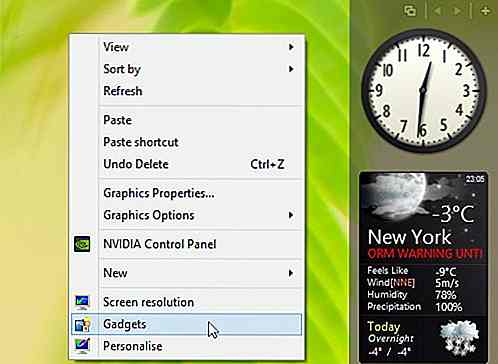
Een ander venster wordt geopend en vanaf daar kunt u kiezen uit een handvol klassieke Windows 7-gadgets.
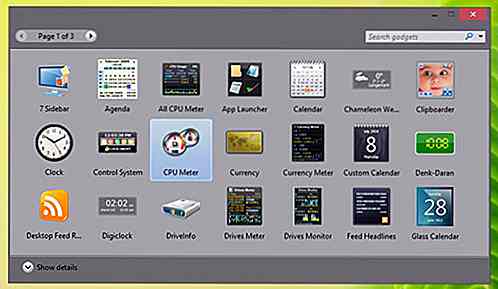
Elke gadget heeft zijn eigen unieke optie die u kunt gebruiken als u er met de rechtermuisknop op klikt en Opties selecteert.

Gadgets van derden installeren en verwijderen
Zoals eerder vermeld, kunt u oude .gadget-bestanden van externe bronnen vinden en downloaden om toe te voegen aan uw WIndows 8.1. Zodra u een .gadget-bestand hebt gevonden dat u bevalt, dubbelklikt u gewoon op het .gadget-bestand om het te installeren . Na installatie verschijnt het op uw bureaublad.
Installeer bij het installeren van externe bronnen alleen bestanden van bronnen die u vertrouwt om te voorkomen dat malware op uw computer wordt geïnstalleerd.
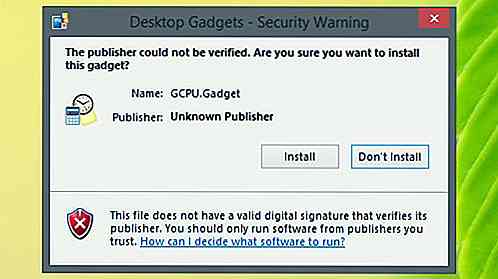
Als u een gadget wilt verwijderen, opent u de gadgetlijst, klikt u met de rechtermuisknop op een gadget en selecteert u Installatie ongedaan maken .
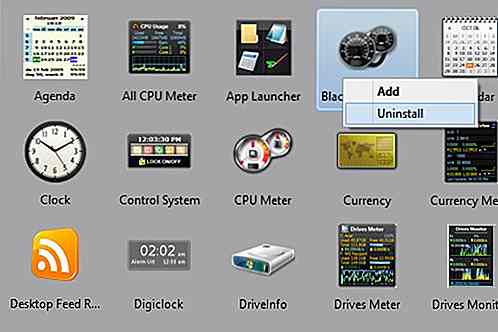
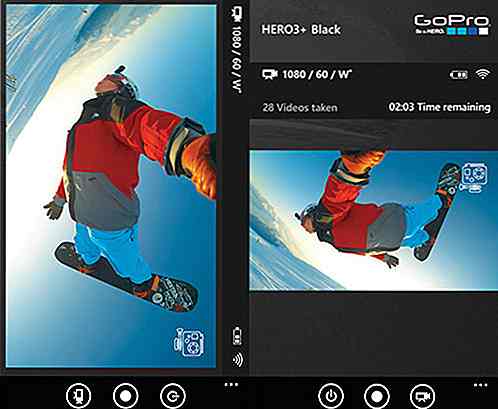
Top 10 video-apps voor Windows Phone
Tegenwoordig maken we video's met onze mobiele telefoons tijdens verschillende gelegenheden. Met behulp van mobiele apps kunnen we de video ook direct opnemen en bewerken voordat deze wordt verzonden of op sociale netwerken wordt gedeeld. Verschillende apps van derden zijn uitgerust met vooraf ingestelde speciale visuele effecten die het heel gemakkelijk maken om een aantrekkelijke video te maken. Ma
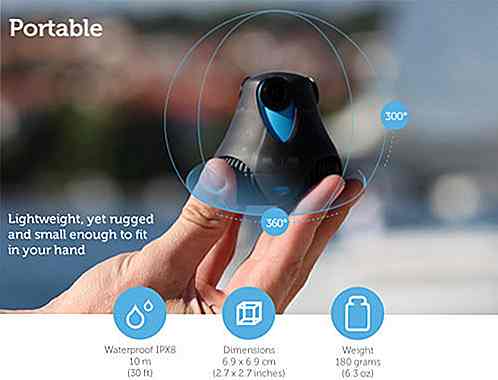
360cam - 's werelds eerste Full HD 360 ° -camera
Foto's en video's zijn geweldige manieren om momenten en ervaringen vast te leggen, maar beide zijn altijd beperkt gebleven door één belangrijk aspect: waar de camera wijst. Het staat een beetje haaks op hoe wij, als mensen, de wereld ervaren; er gebeurt vaak zo veel om ons heen dat video's en foto's gewoon niet kunnen worden vastgelegd .H
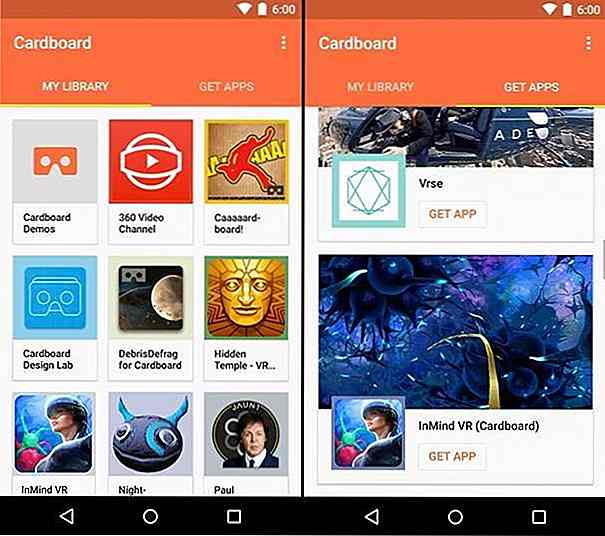
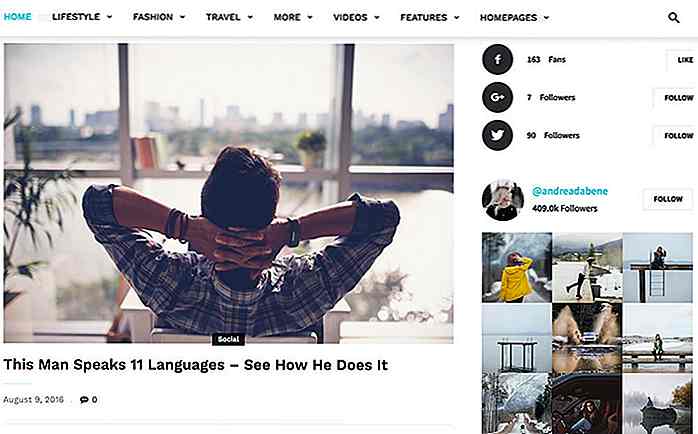
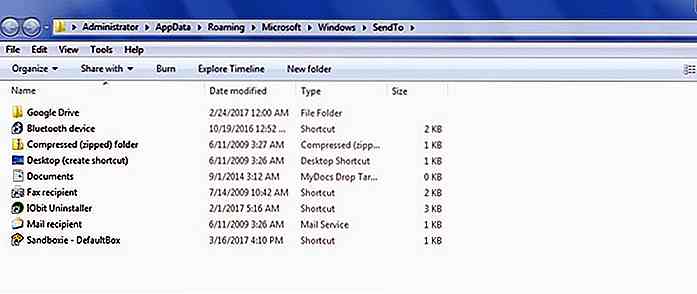
![5 manieren waarop freelancers de economie transformeren [Infographic]](http://hideout-lastation.com/img/tech-design-tips/604/5-ways-freelancers-are-transforming-economy.jpg)